如何修復 Atomic Heart 在啟動時不斷崩潰
已發表: 2023-04-09借助本簡單指南中提供的簡單解決方案,您可以輕鬆修復 Atomic Heart 在啟動時崩潰和 Windows 11/10 上的遊戲錯誤。
Atomic Heart 是一款出色的單人遊戲,在全球玩家中廣受歡迎。 該遊戲有多個關卡或任務,可讓您解鎖新武器、進入不同地區並生成高端車輛。 遊戲的圖形也非常驚人且逼真。
該遊戲為所有人提供了驚人的體驗,但當出現 Atomic Heart Crashing 錯誤時,也可能會破壞同樣的體驗。 這是一個非常常見的問題,似乎在 Windows 設備上反復出現。 崩潰問題可能會在遊戲過程中或啟動時出現。
我們將幫助您消除此錯誤。 借助本博客中提供的簡單解決方案,您將能夠解決問題並順利準確地運行遊戲。
如何修復 Windows 10 上的原子心崩潰
借助本文後續部分提供的解決方案,任何新手或專家用戶都可以輕鬆修復 PC 上的 Atomic Heart Crashing 錯誤。 只需遵循並按照說明部署解決方案,然後輕鬆解決問題。
解決方案 1:檢查系統要求
首先,要確定您的系統是否可以運行遊戲,您需要檢查運行遊戲的最低和推薦系統要求。 下面我們提供了所有要求,以便您進行交叉檢查。
最低系統要求:
64 位處理器和操作系統
操作系統:Windows 10(20H1 或更高版本)
CPU:AMD Ryzen 3 1200 或更高/Intel Core i5-2500 或更高
內存:8 GB 內存或更高
GPU:4 GB VRAM 或更高,AMD Radeon R9 380 或更高/NVIDIA GeForce GTX 960 或更高
DirectX:版本 12
ROM:90 GB空間或更多
FPS:30 FPS 或更高
分辨率:1920×1080低或更高
另請閱讀:如何修復 Windows PC 上的森林之子崩潰
推薦的系統要求:
64 位處理器和操作系統
操作系統:Windows 10(20H1 或更高版本)
CPU:AMD Ryzen 5 2600X 或更高/Intel Core i7-7700K 或更高
內存:16 GB 內存或更高
GPU:8 GB VRAM 或更高,AMD RX 6700 XT 或更高/NVIDIA GeForce RTX 2070 或更高
DirectX:版本 12
ROM:90 GB 空間或更多 SSD
每秒幀數:60 幀每秒
分辨率 1920×1080 in ultra 或更高
如果您的設備滿足所有這些要求,但遊戲仍然出現問題,請按照下一個解決方案修復錯誤。
解決方案 2:更新驅動程序並修復 Atomic Heart 崩潰
即使在滿足要求後,任何遊戲都會出現崩潰錯誤的最常見原因之一是圖形驅動程序已過時。 當驅動程序過時時,系統可能會在與設備的連接和通信方面遇到問題。 因此,要建立穩定的通信流,您需要更新圖形驅動程序。
要更新驅動程序,您可以藉助多種方法,但所有這些方法都不可靠。 因此,最好的辦法是使用 Bit Driver Updater 更新驅動程序。 這是一個自動解決方案,讓您只需單擊一下即可更新所有類型的驅動程序。
除此之外,該工具還提供諸如自動驅動程序更新、單擊驅動程序更新計劃、忽略驅動程序更新選項、備份驅動程序並在需要時恢復驅動程序、支持多種國際語言的多語言 UI 等功能,以及更多。
當您下載並使用該工具時,您會發現所有這些解決方案。 現在,讓我們看一下使用該工具和修復崩潰錯誤的過程。
在 PC 上更新驅動程序和修復 Atomic Heart Crashing 的過程
按照下面提供的步驟執行它們以立即更新驅動程序並使用 Bit Driver Updater 修復崩潰問題:
- 單擊下面的藍色按鈕並下載軟件。
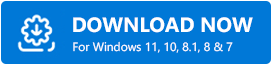
- 在您的設備上安裝該工具並運行它。
- 讓該工具深入掃描您的系統,查找過時、損壞和丟失的驅動程序。 如果掃描沒有自行開始,請單擊“立即掃描”按鈕。
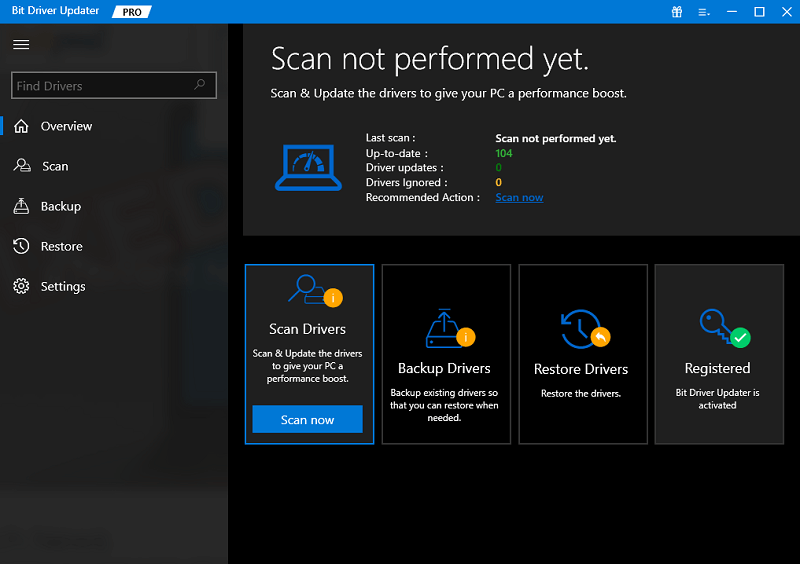
- 借助“全部更新”或“立即更新”按鈕,在您的設備上安裝所需的驅動程序更新。
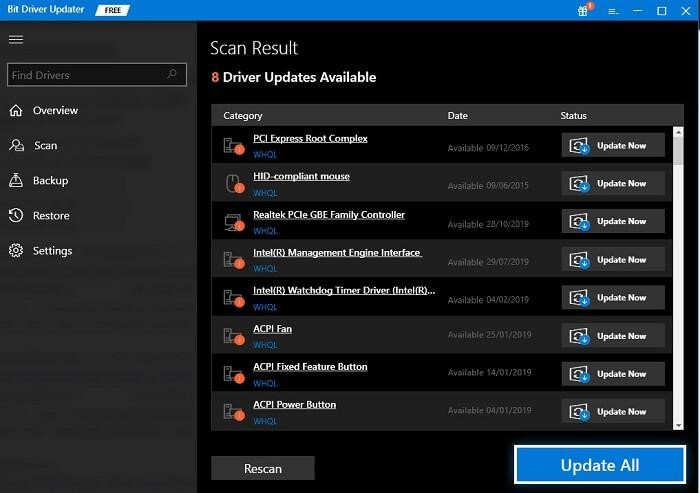
- 在程序結束時重新啟動系統。
更新驅動程序很可能會修復 Windows 11/10 上的 Atomic Heart Crashing 錯誤。 但是,如果您仍然遇到同樣的問題,請按照下一個解決方案進行操作。

另請閱讀:如何修復戰地風雲 5 在 Windows PC 上崩潰
解決方案 3:以管理員身份運行
如果遊戲仍然導致 PC 上的 Atomic Heart Crashing 錯誤,您可以嘗試的下一件事是使用管理員權限。 您可能正在使用獨立遊戲或使用 Steam 客戶端 ID 玩遊戲。 在任何一種情況下,如果您使用管理員模式運行遊戲或客戶端平台,都可以修復崩潰錯誤。
對於單機遊戲:
- 在遊戲目錄中,右鍵單擊遊戲圖標並選擇以管理員身份運行選項。
- 單擊是繼續。
- 在遊戲加載時等待一兩分鐘。
對於 Steam 客戶端:
- 右鍵單擊Steam 應用程序圖標,然後選擇以管理員身份運行選項。
- 單擊是繼續。
- 等待一兩分鐘,同時工具加載並使用您將擁有的常用程序運行遊戲。
這應該能夠修復 Atomic Heart Crashing 錯誤。 但是,如果問題仍然存在,請按照下一個解決方案進行操作。
解決方案 4:檢查遊戲文件的完整性
如果您在 Steam 客戶端上應用遊戲,那麼您可能已經知道該工具提供了一個名為驗證遊戲文件完整性的選項。 這個選項按照它說的做,檢查遊戲文件是否安裝正確。 此外,該選項還將查明目錄中是否缺少任何文件。 您可以使用下面的一組解決方案在 PC 上使用相同的方法修復 Atomic Heart Crashing:
- 打開Steam並轉到庫。
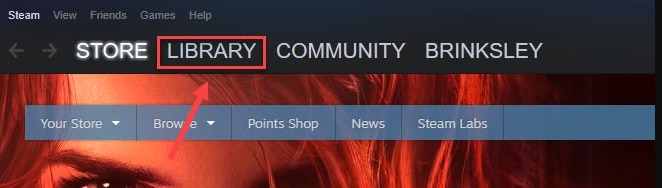
- 同樣,找到 Atomic Heart 遊戲,右鍵單擊並打開其Properties 。
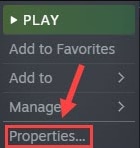
- 首先,單擊“本地文件”類別,然後單擊“驗證遊戲文件的完整性” 。
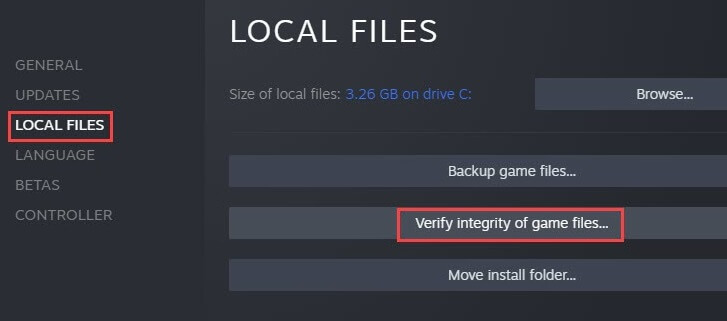
該工具將查找丟失或損壞的文件,並用正確的文件替換它們。 這樣做應該能夠修復 Atomic Heart Crashing 錯誤。 但是,如果它仍然存在,請按照下一個解決方案進行操作。
另請閱讀:如何修復啟動問題上的 Elden Ring 崩潰 [已修復]
Windows PC 上的原子之心崩潰:已修復
因此,我們已經結束了展示如何修復遊戲崩潰錯誤的整個解決方案線程。 到目前為止,您的遊戲應該運行得非常完美。 您現在將能夠流暢地運行遊戲並享受完美的遊戲體驗。 如果您在執行玩遊戲的解決方案時遇到任何問題,您可以在下面的評論區尋求我們的幫助。 為我們寫下您與本指南相關的疑問、建議、反饋或其他想法。 我們會很快回复您。
如果您喜歡本指南,了解如何修復 Windows PC 上的 Atomic Heart Crashing 錯誤,請訂閱我們的時事通訊並關注我們在 Facebook、Twitter、Instagram、Pinterest 和 Tumblr 上的社交媒體頁面,分享您的喜愛。
